在不少讲解Android 开发的老师视频中会出现一个运行在Android Studio 上的翻译插件,感觉挺实用的。
接下来,我们把它安装在我们的Android Studio 上。
设置
点击右上角齿轮按钮,选择Settings

安装 翻译插件
输入Tanslation,选择那个下载量最高的插件,点击Install.
注意:作者是YII,Guxing

配置
安装好后,设置中的 Tools 中会出现Translation一项。在这里需要做一点小小的配置。
基本上是挑选“翻译引擎”,并对翻译引擎做一些设置。

翻译引擎配置
这里我们以“有道翻译“为例,进行配置。
在你初次使用时,先点击”有道智云控制台“,申请一个API 权限。

然后点击”英文翻译 API“中的”应用 ID“,“应用密钥”的“眼睛👀”后看的复制按钮,填到上面的框中,OK 即可。

使用
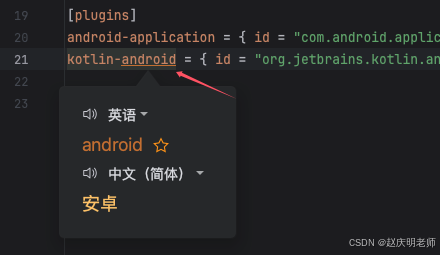
选中字符,或者光标点在字符上,按 CTRL+COMMAND + U,即可翻译。

也可以拖动鼠标选中部分字符,鼠标右击,选择 Translate,同样翻译。
继续设置
安装完毕后,在 Android Studio 右下角会添加一个图标,点击该图标,可以对其进行快速设置。


























 9576
9576

 被折叠的 条评论
为什么被折叠?
被折叠的 条评论
为什么被折叠?










